Κάνοντας αγορές μέσω της εφαρμογής iTunes Store στο iOS 8, μπορείτε να κάνετε λήψη μουσικής στο iPhone σας χωρίς υπολογιστή. Ακόμα κι αν συνήθως συγχρονίστε τη μουσική σας από το iTunes σε υπολογιστή ή Mac, το ίδιο το τηλέφωνο είναι το μόνο που χρειάζεστε για να αγοράσετε νέα τραγούδια ή να κατεβάσετε παλιές αγορές.
Βήμα 1: Βρείτε νέα μουσική
Ανοιξε το κατάστημα iTunes εφαρμογή στο iPhone σας για να περιηγηθείτε στο κατάστημα. Στη σελίδα Μουσική, ρίξτε μια ματιά στο Προτεινόμενα ή Διαγράμματα καρτέλες για τρέχουσες κορυφαίες επιτυχίες και εκπτώσεις. Παρακέντηση Είδη για να δείτε τα επιλεγμένα τραγούδια και τα τσαρτ για ένα συγκεκριμένο είδος.
Το βίντεο της ημέρας

Πατήστε Εμφάνιση όλων για περισσότερες καταχωρίσεις.
Πίστωση εικόνας: Η εικόνα είναι ευγενική προσφορά της Apple
Αν ψάχνετε για κάτι συγκεκριμένο, ανοίξτε το Αναζήτηση σελίδα και πληκτρολογήστε ένα τραγούδι, άλμπουμ ή όνομα καλλιτέχνη.

Η σελίδα Αναζήτηση εμφανίζει επίσης τις τάσεις αναζητήσεων.
Πίστωση εικόνας: Η εικόνα είναι ευγενική προσφορά της Apple
Βήμα 2: Προεπισκόπηση και λήψη
Πατήστε το όνομα ενός τραγουδιού στη σελίδα λεπτομερειών για να ακούσετε ένα δείγμα κλιπ. Δεν υπάρχει όριο στο πόσα τραγούδια μπορείτε να δοκιμάσετε, αλλά το καθένα παίζει μόνο μια μικρή επιλογή από το πλήρες κομμάτι. Όταν βρείτε αυτό που ψάχνετε, πατήστε την τιμή του άλμπουμ ή του τραγουδιού και, στη συνέχεια, πατήστε Αγορά άλμπουμ ή Αγορά τραγουδιού.
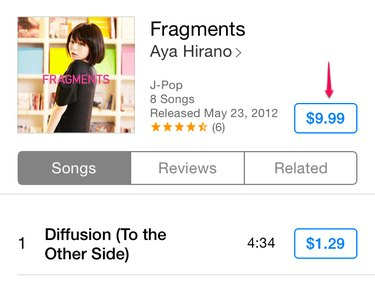
Πατήστε μια τιμή για να εμφανιστεί το κουμπί Αγορά...
Πίστωση εικόνας: Η εικόνα είναι ευγενική προσφορά της Apple

...μετά πατήστε το κουμπί για να επιβεβαιώσετε την αγορά.
Πίστωση εικόνας: Η εικόνα είναι ευγενική προσφορά της Apple
Υπόδειξη
Τα άλμπουμ συνήθως κοστίζουν λιγότερο από το άθροισμα των τραγουδιών τους, οπότε αν θέλετε πολλά κομμάτια, ελέγξτε αν η αγορά ολόκληρου του άλμπουμ είναι καλύτερη. Εάν αγοράσετε μεμονωμένα κομμάτια και αλλάξετε γνώμη αργότερα, ελέγξτε ξανά τη σελίδα του άλμπουμ. Κάποια άλμπουμ προσφέρουν Ολοκληρώστε το άλμπουμ μου, που σας επιτρέπει να αφαιρέσετε το κόστος των κομματιών που έχετε ήδη αγοράσει.

Πατήστε την μειωμένη τιμή για να αγοράσετε το υπόλοιπο άλμπουμ.
Πίστωση εικόνας: Η εικόνα είναι ευγενική προσφορά της Apple
Παρακέντηση Αγορασμένο και επιλέξτε ΜΟΥΣΙΚΗ για να κατεβάσετε μουσική που ήδη κατέχετε. Ανοιξε το Όχι σε αυτό το iPhone καρτέλα για να περιορίσετε τη λίστα και επιλέξτε τον καλλιτέχνη που θέλετε να κατεβάσετε.
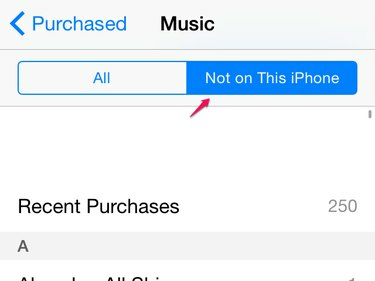
Πατήστε Πρόσφατες αγορές για να ταξινομήσετε τη λίστα χρονολογικά.
Πίστωση εικόνας: Η εικόνα είναι ευγενική προσφορά της Apple
Παρακέντηση Κατέβασέ τα όλα για να κατεβάσετε όλη τη μουσική από έναν καλλιτέχνη ή πατήστε το εικονίδιο του cloud από ένα άλμπουμ ή τραγούδι για να πραγματοποιήσετε λήψη μεμονωμένων στοιχείων. Το ITunes δεν θα σας χρεώσει για μουσική που έχετε ήδη πληρώσει, αρκεί να χρησιμοποιείτε το ίδιο Apple ID. Η λήψη μουσικής με ένα εικονίδιο cloud δεν επιφέρει καμία χρέωση.
Βήμα 3: Επιβεβαιώστε τη λήψη
Μόλις αγοράσετε ένα τραγούδι ή άλμπουμ, το iPhone σας ξεκινά αυτόματα τη λήψη. Όταν τελειώσει, χρησιμοποιήστε το Εφαρμογή μουσικής για να ακούσω. Για να δείτε την πρόοδο της λήψης, επιλέξτε Περισσότερο και πατήστε Λήψεις.

Επιλέξτε Αγορά για να βρείτε Μουσική, τηλεοπτικές εκπομπές και Ταινίες που έχετε ήδη αγοράσει.
Πίστωση εικόνας: Εικόνα ευγενική προσφορά της Apple, Inc.
Υπόδειξη
Για να μεταφέρετε μουσική που έχετε αγοράσει από το iPhone σας στο iTunes στον υπολογιστή σας, συνδέστε το iPhone σας και ανοίξτε το Αρχείο μενού στο iTunes και κάντε κλικ συσκευές και μετά Μεταφορά αγορών από iPhone. Εναλλακτικά, αναζητήστε το τραγούδι ή το άλμπουμ στο κατάστημα και κάντε κλικ στο εικονίδιο του cloud για να το κατεβάσετε χωρίς κόστος.

Εάν δεν βλέπετε το μενού, πατήστε Alt-F για να το ανοίξετε.
Πίστωση εικόνας: Η εικόνα είναι ευγενική προσφορά της Apple
Υπόδειξη
Το iTunes Store είναι η επίσημη μέθοδος του iPhone για λήψη μουσικής, αλλά δεν είναι η μόνη επιλογή. Αρκετές συνδρομητικές υπηρεσίες μουσικής, συμπεριλαμβανομένων των Spotify, Amazon Prime Music και Rhapsody προσφέρουν τραγούδια με δυνατότητα λήψης με συνδρομές επί πληρωμή. Εάν χρησιμοποιείτε μία από αυτές τις υπηρεσίες, θα πρέπει να χρησιμοποιήσετε την εφαρμογή της τόσο για λήψη όσο και για να ακούσετε τη μουσική σας -- τα τραγούδια δεν θα εμφανίζονται στην εφαρμογή Μουσική.

Η εφαρμογή Amazon Music επιτρέπει στα μέλη του Prime να κατεβάζουν τραγούδια που περιλαμβάνονται.
Πίστωση εικόνας: Η εικόνα είναι ευγενική προσφορά του Amazon



